Mundarija
Microsoft Excel da ishlayotganda, ba'zida biz ish kitobida yana va yana bir vazifani bajarishimiz kerak bo'ladi. Buning uchun siz har bir varaq uchun bir xil protsedurani takrorlamasligingiz uchun tugmachaga makrosni belgilashingiz mumkin. Shunchaki tugmani bosing va ishingiz tayinlanganidek bajariladi. Ushbu maqolada biz Excelda tugmachaga makro belgilashni o'rganamiz. Keling, boshlaymiz.
Amaliyot kitobini yuklab oling
Ushbu maqolani o'qiyotganingizda mashq qilish uchun ushbu mashq kitobini yuklab oling.
Excel-dagi tugmachaga makrosni belgilashning 2 ta oddiy usuli
Quyida men 2 tasini ulashdim. excel dasturida tugmachaga makrosni belgilashning oddiy va oson usullari.
Fazrat, bizda ba'zi Talaba ismlari va ularning imtihon natijalari<2 bo'lgan ma'lumotlar to'plami mavjud> ish varag'ida. Endi biz excel dasturidagi tugmachaga makrosni tayinlaymiz.
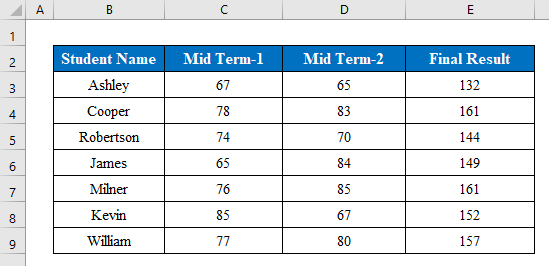
1. Excel dasturida tugmachaga makrosni tayinlash uchun Shaklni boshqarish funksiyasidan foydalaning
Yozganingizdan keyin va makrosni sinab ko'rgan bo'lsangiz, makrongizni ishchi varaqdagi tugmachaga belgilashingiz mumkin. Buning uchun dasturchi funksiyasidan foydalaning-
Qadamlar:
- Avval “ Tugma ” belgisini bosing. 1>Qo‘shish ” opsiyasini ish varaqingiz ichida tugma yaratish.
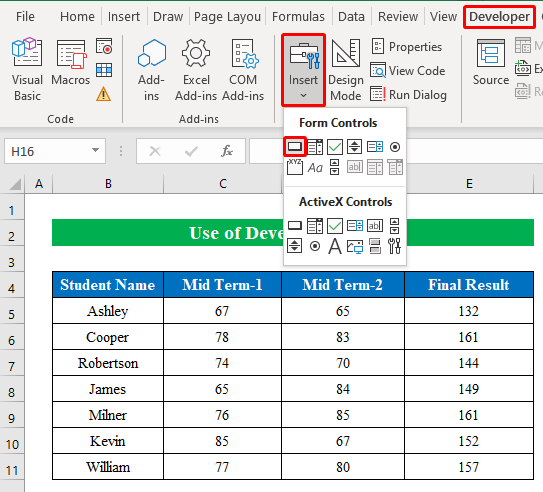
- Ikkinchidan, ish varag‘ingizning istalgan joyiga tugma chizing.
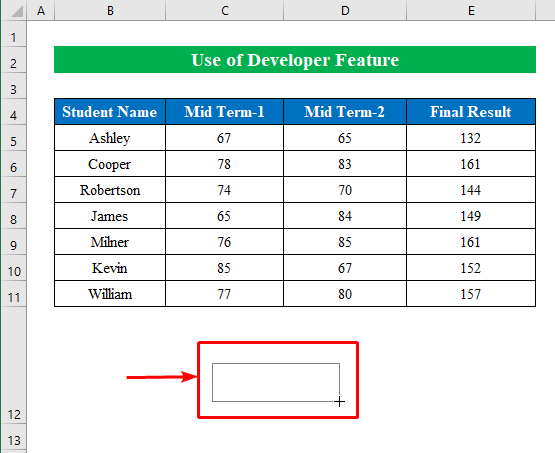
- Tugmani chizgandan so'ng yangi oyna paydo bo'ladi.yaratilgan tugma uchun makrosni tayinlash ni soʻraydi.
- Ehtiyotkorlik bilan makrongizni tanlang va quyida ochiladigan roʻyxatdan “ Ushbu ish kitobi ”ni tanlang.
- OK -ni bosing.
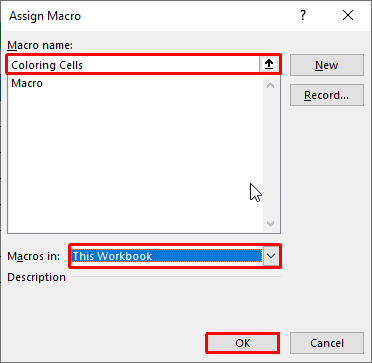
- Shuning uchun katakchalarni tanlashda tugmasini bosing. chiqdi.
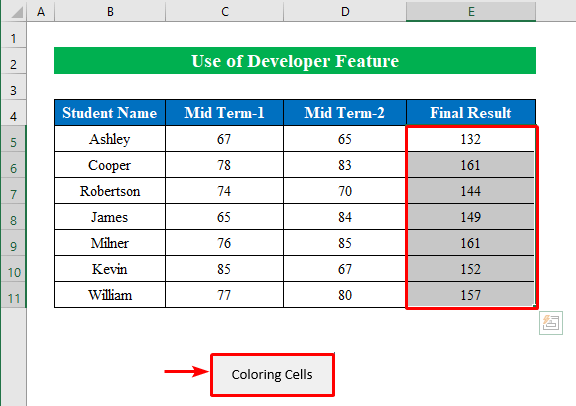
- Nihoyat, tanlangan katakchalar makrosga muvofiq ranglanganligini ko'rasiz. Shunday qilib, siz Excel dasturida tugmachaga makros yaratishingiz va belgilashingiz mumkin.
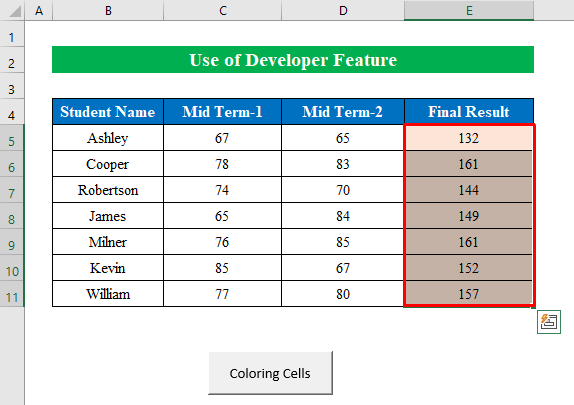
Batafsil o'qing: Excelda 22 ta makro misollar VBA
Shunga o'xshash o'qishlar
- Agar hujayra Excelda qiymat bo'lsa, qatorni o'chirish uchun VBA makrosi (2 usul)
- VBA yordamida yaratilgan makromisol
- Excelda makroxavfsizlikning zarur jihatlari
2. Tayinlash uchun shakl kiriting Excelda makro
Agar xohlasangiz, o'zingizga kerakli shaklni ham kiritishingiz va keyin o'zingiz tanlagan makrosni belgilashingiz mumkin. Buning uchun-
1-qadam:
- Bundan boshlab, “ Vstavka ” opsiyasidan shakl yaratamiz. Bu yerda men elektron jadval ichida chizish uchun “ Oval ” shaklini tanladim.
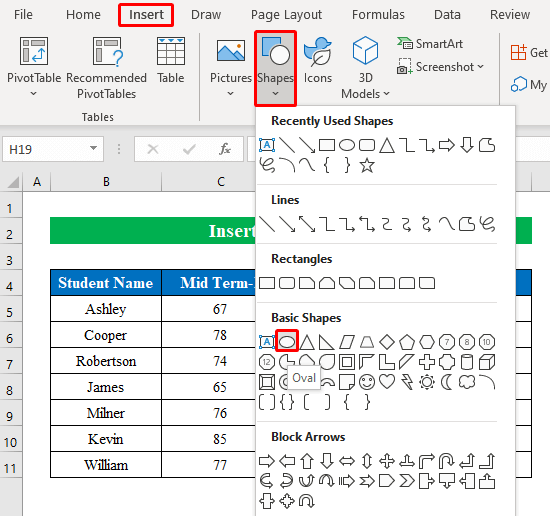
- Shuning uchun istalgan vaqtda shaklni chizishni tanlash mumkin. Ish varag'ingizdagi joylashuvni belgilang.
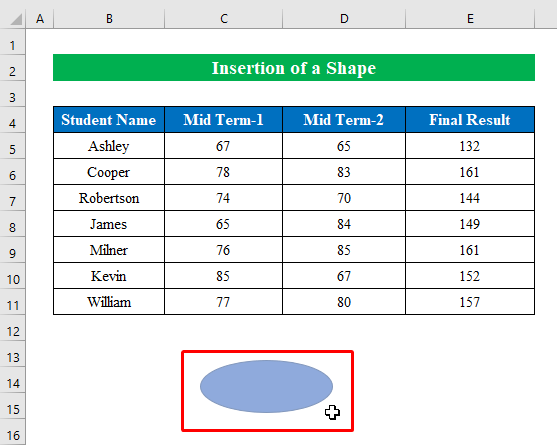
- Xuddi shu tarzda, keling, sichqonchaning o'ng tugmachasini bosib, "<" ni tanlab, chizilgan shakl uchun makro belgilaymiz. 1>Makroni tayinlash “.
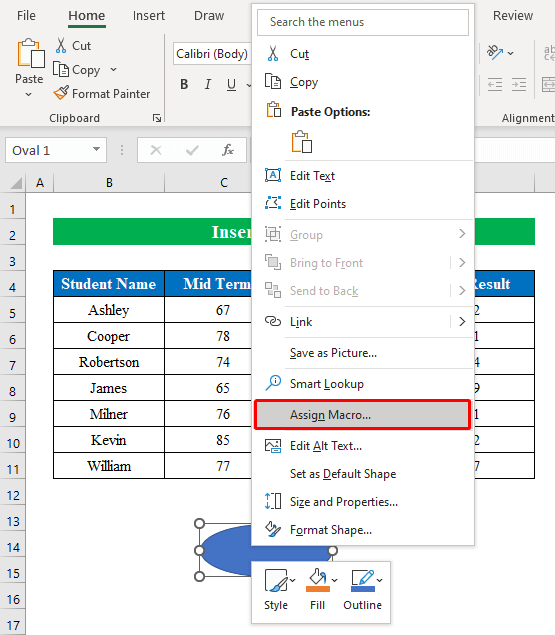
- Endi makrongizni tanlang, soʻngra ochiladigan menyudanroʻyxatidan “ Ushbu ish kitobi “ni tanlang.
- Davom etish uchun OK tugmasini bosing.
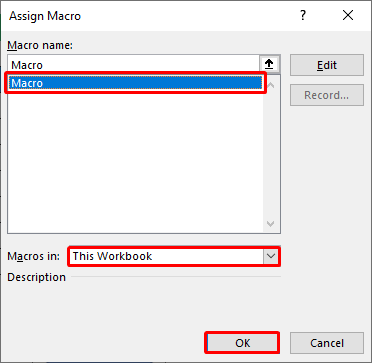
2-qadam:
- Bundan tashqari, siz “ Matnni tahrirlash ” opsiyasidan shakl ichidagi matnlarni oʻzgartirishingiz mumkin.
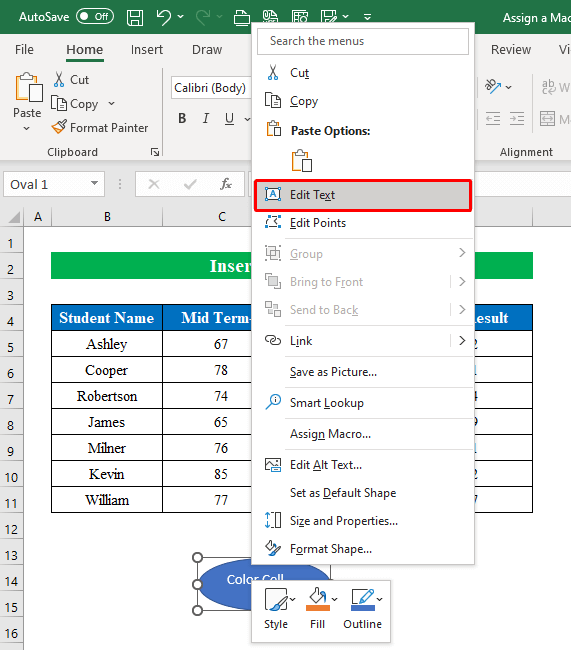
- Keyin, ishchi varaqdan istalgan katakchani tanlang va makros bilan tayinlangan “ Shakl ” tugmasini bosing.
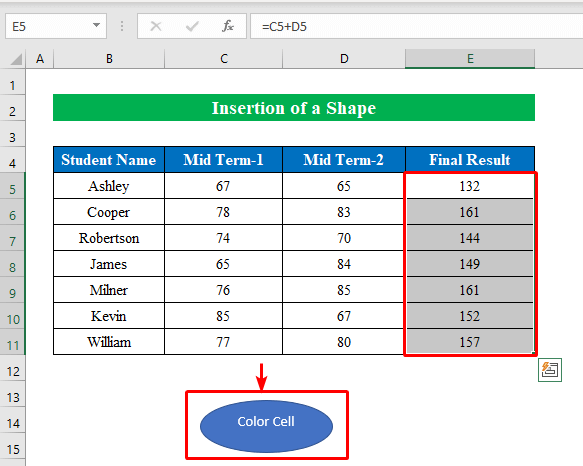
- Xulosa qilib aytganda, biz makrokodda tayinlangan natijani olamiz. Bu Excelda makrosni belgilashning eng oddiy usuli.
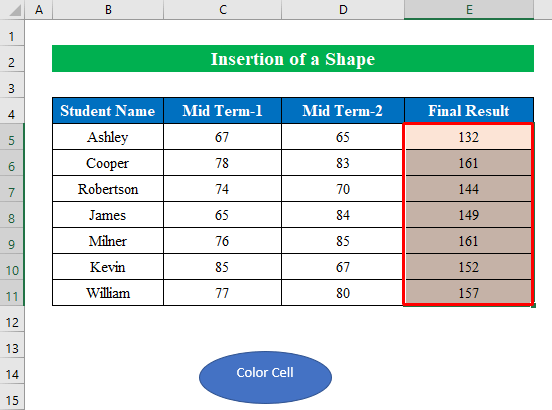
Batafsil o'qing: Excelda makroslarni qanday tahrirlash (2 usul )
Esda tutilishi kerak bo'lgan narsalar
- Microsoft Excel da ishlayotganingizda, " Dasturchi " opsiyasini yuqoridagi lentada topa olmasligingiz mumkin. ish kitobi. Bunday holatda faqat Fayl > Variantlar > Tasmani moslash . Muloqot oynasida “ Tuzuvchi ” funksiyasini belgilang va uni olish uchun OK tugmasini bosing.
Xulosa
Ushbu maqolada men Excelda ma'lumotlarni tozalashning barcha usullarini qamrab olishga harakat qildik. Amaliyot ish daftariga ekskursiya qiling va o'zingiz mashq qilish uchun faylni yuklab oling. Umid qilamanki, sizga foydali bo'ladi. Iltimos, sharhlar bo'limida tajribangiz haqida bizga xabar bering. Biz, Exceldemy jamoasi, har doim sizning so'rovlaringizga javob beramiz. Bizni kuzatib boring va o'rganishda davom eting.

